1、 预算表新增
在预算编制序时簿界面单击工具栏上的【![]() 】按钮,弹出预算表新增界面:
】按钮,弹出预算表新增界面:

在此编辑界面,用户需要手工填入预算表编码(可事先设置预算表编码规则,从而由系统自动生成预算表的编码),选择预算方案、预算模板、币别、期间后,系统自动按照“组织名称_期间_模板名称”的规则生成预算表名称。
要修改上图的预算表的属性,可点击序时簿的【![]() 】,对于处于编制中状态的表,可以修改预算表名称和预算表编码,其他内容不允许修改;对于处于其他状态的表,预算表的基本属性都不允许修改。
】,对于处于编制中状态的表,可以修改预算表名称和预算表编码,其他内容不允许修改;对于处于其他状态的表,预算表的基本属性都不允许修改。
单击【![]() 】保存后,就可直接进入预算表编制界面。
】保存后,就可直接进入预算表编制界面。
预算表的数据生成提供三种途径:公式自动取数、从EXCEL导入预算数据和手工录入预算数。
1) 预算数公式自动取数
打开预算编辑界面的同时,系统会根据在预算模板设置的预算数取数公式自动取数,生成预算表。用户可以修改取数公式或者新增预算数取数公式,但不可修改项目公式。在修改或增加公式之前,如果想看到公式,可将菜单〖视图〗的状态切换成【公式状态】。
|
预算表的取数公式修改受参数控制。 参数:BG010 打开预算表锁定取数公式。 默认值为“是”。如果参数值为是,预算表取数公式不可修改。用户可先解除单元格锁定,再进行取数公式的修改。 |
一般常用的公式有预算数取数公式(BgFormula),系统也支持财务取数公式、报表取数公式、合并报表取数公式等其他公式。
预算数的取数公式新增或修改后,使用预算表工具栏上的【![]() 】功能可重新取数生成预算表。公式重算以后,可点击菜单〖视图〗下的【数据状态】查看重算后的金额。
】功能可重新取数生成预算表。公式重算以后,可点击菜单〖视图〗下的【数据状态】查看重算后的金额。
2) 从EXCEL导入预算数据
用户还可以将预算表导出到EXCEL表,填好数据后,再从EXCEL导入预算数据。若需要导入“预算表”,点击文件菜单下的“导入”菜单即可,注意预算表导入时EXCEL表格式应和预算表的格式一致。
用户还可将预算表的预算数据导出到EXCEL,若需要导出,点击文件菜单下的“导出”菜单并保存文档即可。
3) 手工录入预算数据
在〖视图〗下的【数据状态】直接录入数据即可。录入完毕后,单击【![]() 】可保存在本地。
】可保存在本地。
2、 预算表批量新增
预算表可以批量新增,在预算表序时簿的工具栏上,单击【![]() 】,可以一次性新增多张预算表。预算表批量新增界面与一次增加一张预算表的界面基本相同,只是可以在多组织情况下选定的预算方案下,选择多个预算模板,设置好期间、币别即可。系统根据预算表名自动生成规则一一定义批量新增的预算表的名称。
】,可以一次性新增多张预算表。预算表批量新增界面与一次增加一张预算表的界面基本相同,只是可以在多组织情况下选定的预算方案下,选择多个预算模板,设置好期间、币别即可。系统根据预算表名自动生成规则一一定义批量新增的预算表的名称。
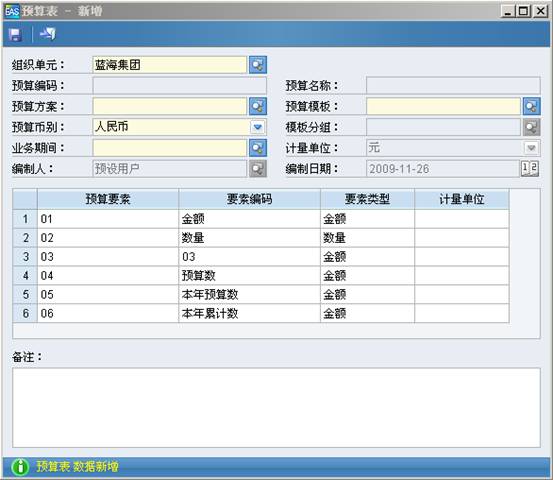
批量新增预算表操作不会一一打开批量新增的预算表,用户进行批量新增预算表成功后,可以在预算表序时簿中看到批量新增的预算表。
3、 工作底稿预算表新增
如果启用参数BG033,新增工作底稿类型的预算表时,要进行成本中心的选择:
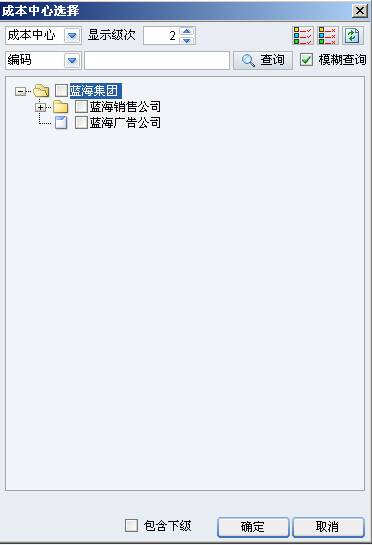
选择要汇总的成本中心后,系统在工作底稿预算表中自动填充所选择的成本中心,并自动复制基准列取数公式,获取各对应组织的预算数据,如下图:
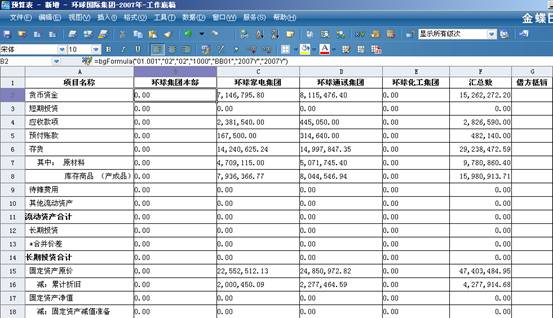
用户手工输入抵销数,通过系统重算,得到合并数。
工作底稿类型的预算表不支持组织汇总、期间拆分汇总、币别转换、汇编、分解、期间分解、期间批量调整、预算调整单以及实际数维护。
4、 专项预算表新增
在预算表序时簿,点击工具栏上的【![]() 】按钮,系统弹出预算表新增界面,用户可选择专项模板、预算项目类别、预算项目等,并保存。
】按钮,系统弹出预算表新增界面,用户可选择专项模板、预算项目类别、预算项目等,并保存。
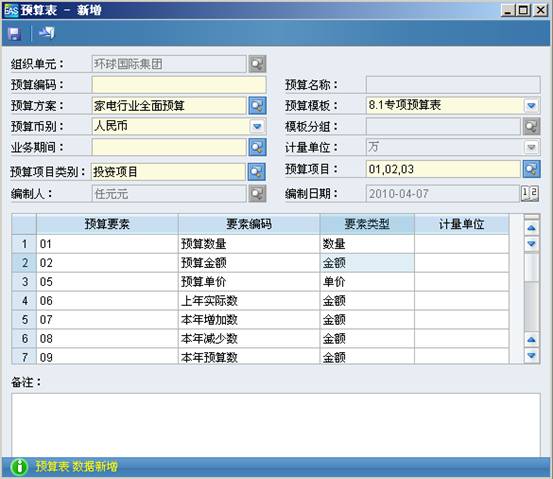
下图是系统生成的专项预算表,用户可通过工具栏上的下拉框选择不同的专项进行预算编制。
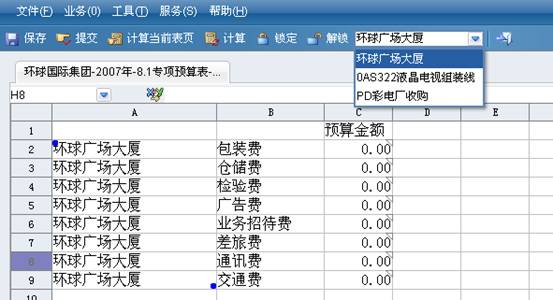
5、 视图预算表新增
在预算表序时簿,点击工具栏上的【![]() 】按钮,系统弹出视图预算表新增界面,如下图:
】按钮,系统弹出视图预算表新增界面,如下图:
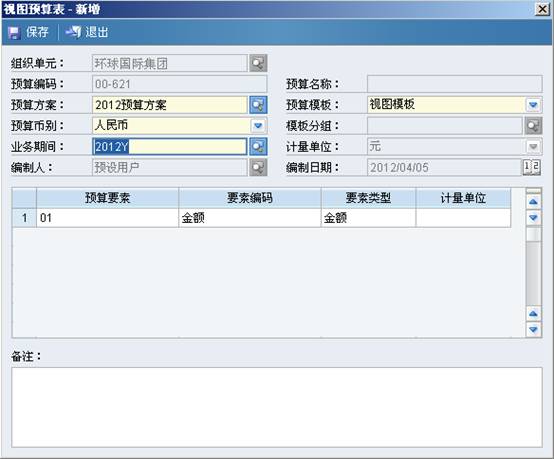
用户选择预算方案、预算模板、币别、期间后,进行保存时,系统提示如下:
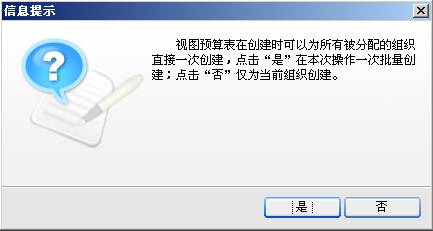
用户可以选择只为当前组织创建视图预算表,也可以一次性批量创建多个组织的该视图预算表。
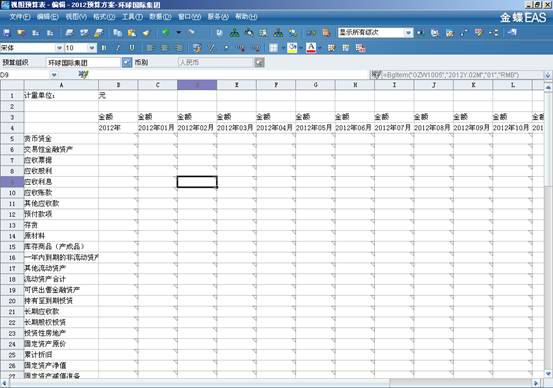
在视图预算表中,用户可以通过【![]() 】功能对表中的行维度、列维度的进行行列互换;用户也可以通过【
】功能对表中的行维度、列维度的进行行列互换;用户也可以通过【![]() 】显示设置功能对预算表中的维度重新进行布局设置,可以将页面维定义到行维度或者列维度,也可以将行(列)维度定义到列(行)维度或者页面维。
】显示设置功能对预算表中的维度重新进行布局设置,可以将页面维定义到行维度或者列维度,也可以将行(列)维度定义到列(行)维度或者页面维。
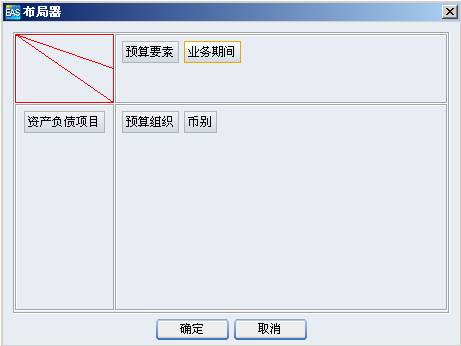
在视图预算表中,用户可通过工具栏处组织维度的F7选择器,选择其他组织,编辑或查看其他组织的预算表;用户也可以通过显示设置功能,将组织维度定义到行维度或者列维度,在当前预算表上显示所有被分配该预算模板的组织的预算数据。
相关主题